gelöschte Partition wiederherstellen: Linux / Windows (fat,ntfs,ext)
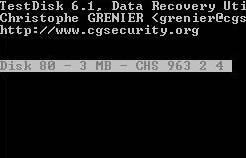
Ursprünglich habe ich auf dieser Seite diverse Tools für eine Datenrettung aufgelistet. Die Tools waren teils kostenpflichtig, teils Freeware oder Open-Source. Die Funktionsweise und der Erfolg der Produkte beim Wiederherstellen der Daten war sehr ähnlich: Wenn es die Physik erlaubt, können die meisten Tools etwas bewirken. Nachdem einige der vorgestellten Produkte teils nicht mehr weiterentwickelt werden und der Fokus auf dieser Seite primär auf kostenlosen Produkten liegt, bleibt in Summe ein Open-Source-Projekt, mit dem es sinnvoll ist, einen Datenrettungsversuch zu starten: das Projekt von Christophe GRENIER mit den beiden Tools TestDisk und PhotoRec.
Fehlerbilder / Ursachen / Möglichkeiten
Zunächst sollte zwischen einem Systemlaufwerk und einem angesteckten Wechseldatenträger unterschieden werden. Bei einem fehlerhaften Systemlaufwerk kann der PC in der Regel gar nicht mehr gestartet werden, entsprechend wird für einen Datenrettungsversuch ein alternativer, funktionsfähiger Computer oder ein bootfähiges Medium, wie zum Beispiel ein Linux-System benötigt, siehe: Ubuntu installieren oder Live-System starten. Egal ob über ein bootfähiges Medium oder direkt in Windows, die erste Anlaufstelle bei Problemen mit dem Zugriff auf eine Partition ist das Tool TestDisk. Bei besonderen Härtefällen, wie das Wiederherstellen von gelöschten oder überschriebenen Dateien, macht der Einsatz von PhotoRec Sinn.
Der Pfad ist nicht verfügbar. Auf D:\ / E:\ / F:\ kann nicht zugegriffen werden. Falscher Parameter.
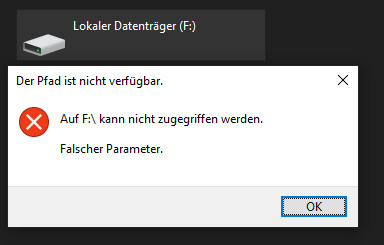
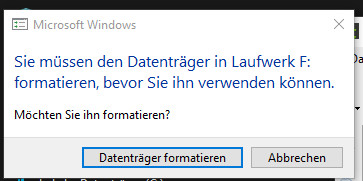
Mögliche Fehlermeldungen beim Verbinden des Wechseldatenträgers:
- Der Pfad ist nicht verfügbar. Auf x:\ kann nicht zugegriffen werden. Falscher Parameter.
- Sie müssen den Datenträger in Laufwerk x: formatieren, bevor Sie ihn verwenden können. Möchten Sie ihn formatieren?
Wenn der Zugriff auf einen Datenträger gar nicht mehr möglich ist, kann das theoretisch an einem Hardwaredefekt des Datenträgers oder des Anschlusses liegen. Möglich wäre aber auch, dass der Datenträger intakt ist, aber lediglich die Partitionierung durch einen Absturz des PC, ein unsanftes Auswerfen des Datenträgers oder durch einen Virus fehlerhaft beschrieben wurde. Verglichen mit einem Buch wäre das in etwa so, als wäre das Inhaltsverzeichnis nicht mehr vorhanden, oder fehlerhaft. Um bei dem Beispiel mit dem Buch zu bleiben, ist es nicht unwahrscheinlich, dass die einzelnen Kapitel und Seiten des Buches dabei unversehrt geblieben sind. Ein Blick in das Buch, ohne vorher das Inhaltsverzeichnis zu verwenden, würde somit ohne Probleme möglich sein. Zurück zum fehlerhaften Datenträger, kann das Tool „Testdisk“ nach verlorenen Partitionen suchen, diese eventuell neu schreiben oder, ohne die Festplatte zu ändern, auf die Daten zugreifen und diese auf einen anderen Datenträger kopieren, auch wenn die Partitionen der Festplatte fehlerhaft sind.
Die Verwendung von Testdisk im Detail
Testdisk gibt es für Windows, Linux oder als bootfähige CD, siehe Hersteller: http://www.cgsecurity.org/testdisk.html oder Testdisk / PhotoRec 7.2 - verlorene Partitionen / Dateien wiederherstellen.
Nach dem Download kann Testdisk unter Windows mit der testdisk_win.exe-Datei gestartet werden, bzw. von einem Linux-System durch das Starten des Befehls „testdisk“.
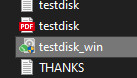
Zu Beginn kommt ein Dialog für die Verwendung einer Logdatei:
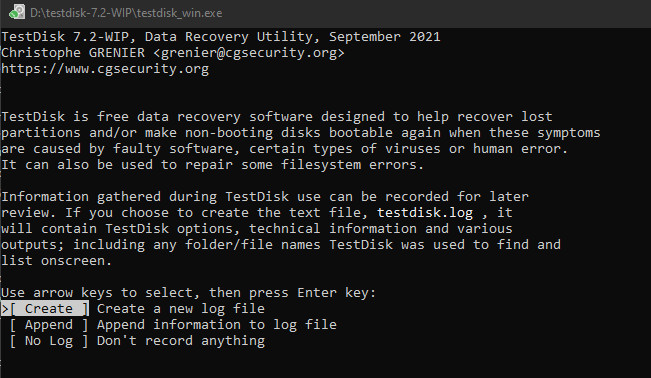
Im Anschluss werden alle angeschlossenen Datenträger angezeigt. Um an dieser Stelle weitermachen zu können, muss natürlich der fehlerhafte Datenträger in der Liste vorhanden sein und entsprechend ausgewählt werden:
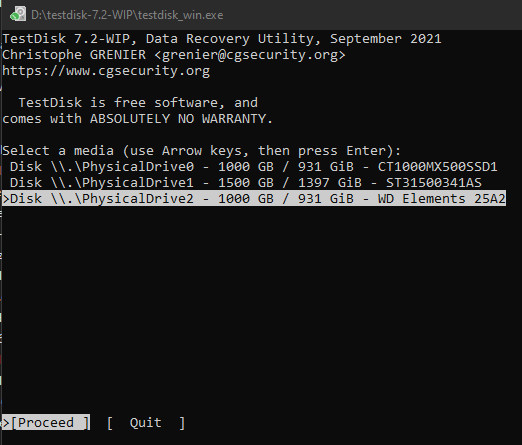
Dann folgt die Auswahl des Partitions-Tabellen-Types, dieser wird bereits als Hinweis vorgeschlagen:
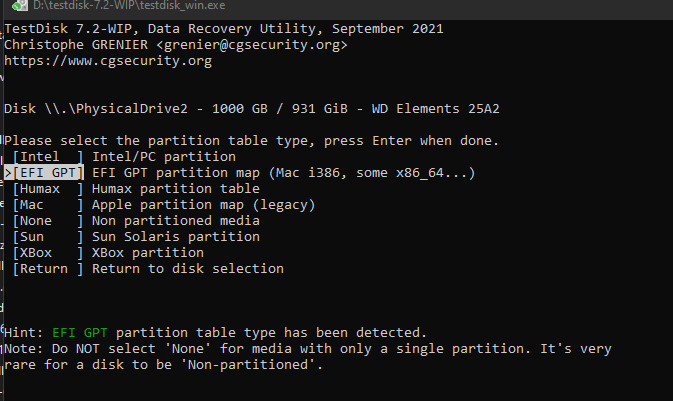
Variante 1: „Ordner und Dateien kopieren.“
Über den Dialog „[Advanced] Filesystem Utils“ kann ein Zugriff auf die Dateien versucht werden:
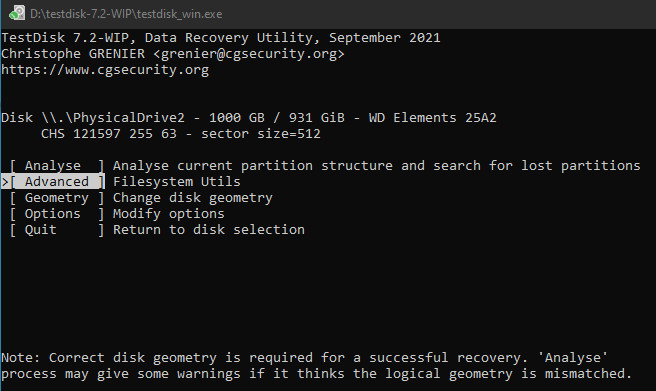
In diesem Menü ist es auch möglich bereits gelöschte Dateien über „Undelete“ wiederherzustellen oder den Boot-Sector neu zu schreiben, wir wählen aber „List“ um alle Dateien der Partition aufzulisten:
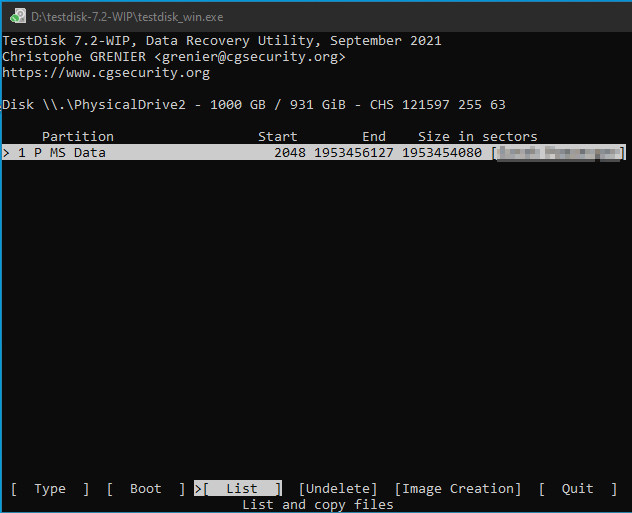
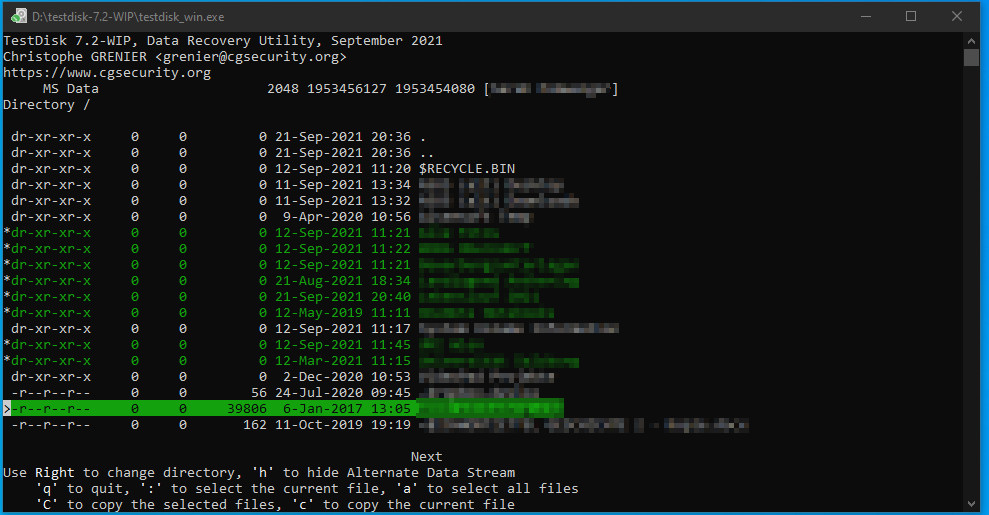
Mit „:" auf der Tastatur können einzelne Ordner oder Dateien ausgewählt werden und im Anschluss mit „C“ auf einen alternativen Datenträger kopiert werden:
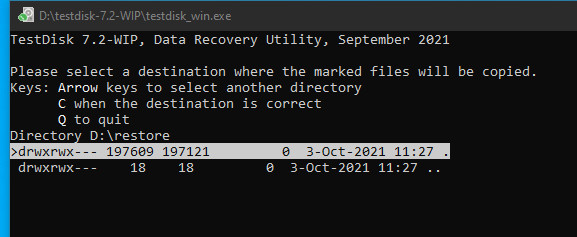
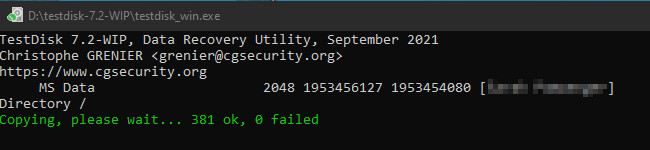
An dieser Stelle können nur Ordner von dem Laufwerk auf dem sich der Testdisk-Ordner befindet ausgewählt werden, es ist nicht möglich das Laufwerk auszuwählen. Um ein alternatives Laufwerk für den Kopiervorgang zu verwenden, muss Testdisk als Workaround auf einen anderen Datenträger kopiert und von diesem gestartet werden.
Sollte nur die Partition fehlerhaft oder gelöscht worden sein, liefert der Dialog [Analyse] eine Möglichkeit nach verlorenen Partitionen zu suchen:
Variante 2: Partitionslayout neu schreiben
Über den Dialog „Analyse“ wird die Geometrie der Festplatte analysiert:
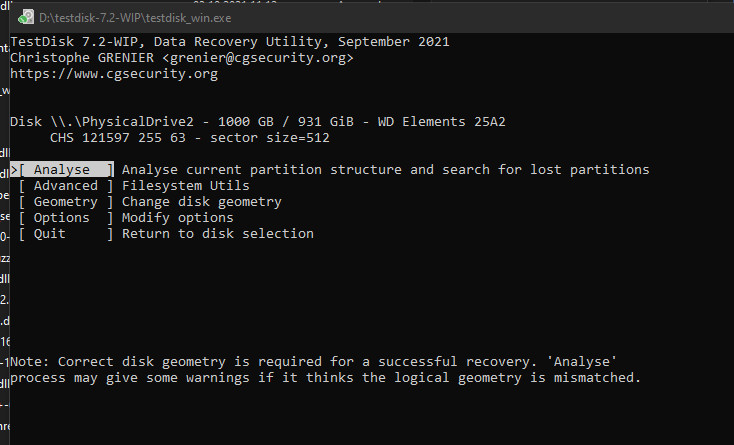
Mit „Quick Search“ kann nach vorhandenen Partitionen gesucht werden:
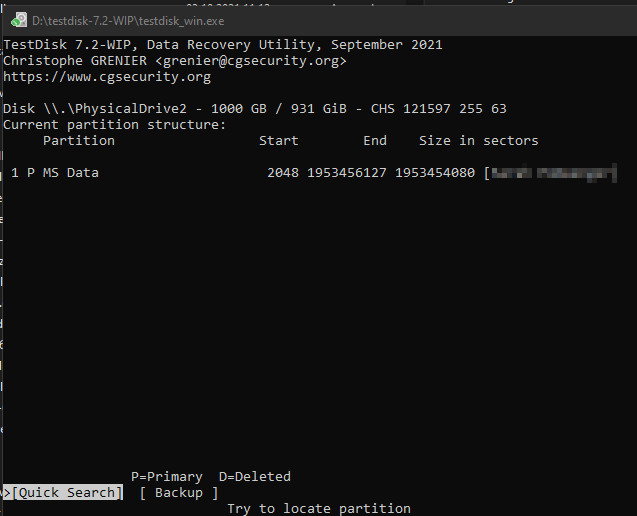
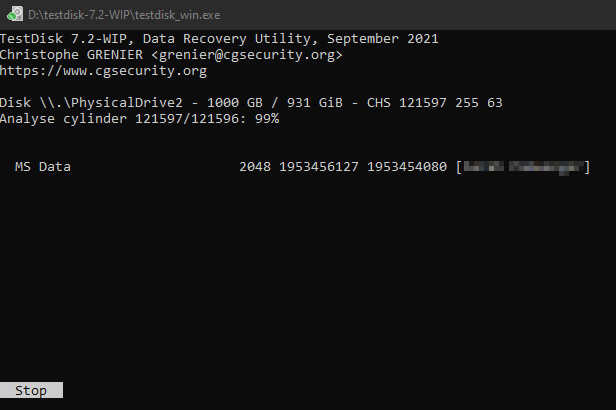
Sollten die Partitionen richtig angezeigt werden, lohnt sich ein Versuch diese erneut auf die Festplatte zu schreiben.
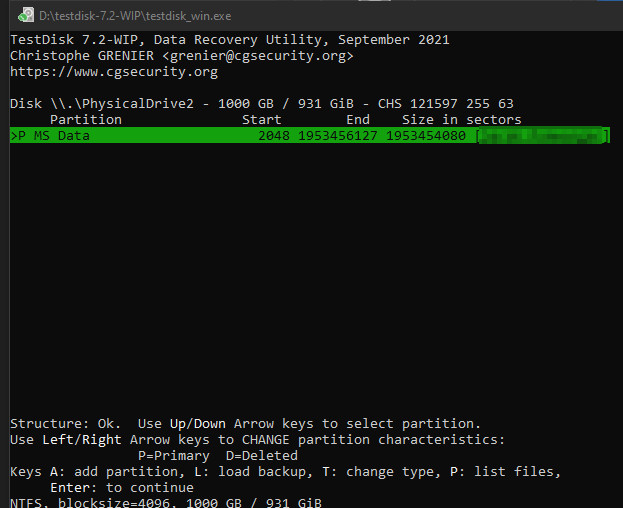
Die Analyse geht in der Regel sehr schnell und werden die Partitionen richtig gefunden, können diese mittels „Write“ gespeichert werden. Wichtig hierbei: Die Größe der Festplatte muss richtig angezeigt werden, ansonsten wird die Wiederherstellung nicht erfolgreich sein. Diese Variante kann die Festplatte sehr schnell wieder funktionstüchtig machen.
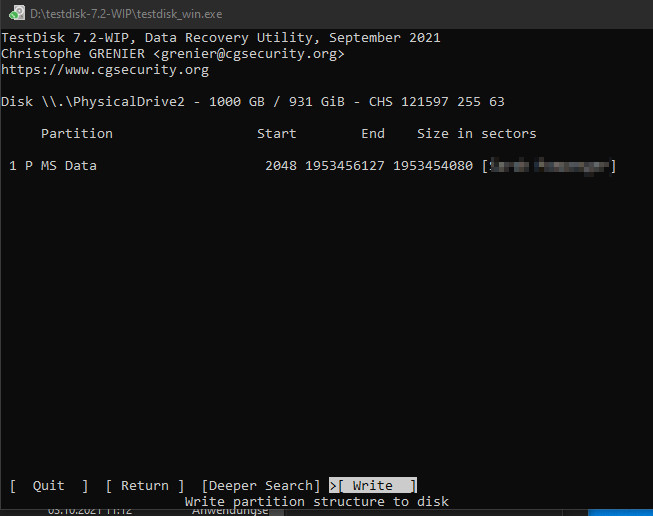
Sollte das Schreiben der Partition die Festplatte nicht reparieren können, gibt es immer noch die Möglichkeit direkt auf einzelne Ordner oder Dateien mit „P: list files“ zuzugreifen und diese zu kopieren.
Fazit
Wie eingangs bereits erwähnt, habe ich mehrere Tools für das Wiederherstellen von Partitionen getestet und kann eigentlich nur für TestDisk eine Empfehlung aussprechen. Funktionell kann TestDisk mit allen kommerziellen Produkten mithalten und dank der Open-Source-Lizenz ist das Tool zudem kostenlos. Das einzige was bemängelt werden könnte ist das Fehlen einer grafischen Oberfläche, was es auf der anderen Seite ermöglicht, dass TestDisk auf den verschiedensten Betriebssystemen und mit wenig Ressourcen betrieben werden kann. Und Hand aufs Herz: wenn das Tool in der Lage ist Daten wiederherzustellen, ist das Layout zweitrangig: Es zählt nur der Erfolg.
 ({{pro_count}})
({{pro_count}})
{{percentage}} % positiv
 ({{con_count}})
({{con_count}})
DANKE für deine Bewertung!
Fragen / Kommentare
(sortiert nach Bewertung / Datum) [alle Kommentare(am besten bewertete zuerst)]
User: Andi testdisk ist ziemlich kryptisch. Man muss sich doch ziemlich in die Festplattenthematik einarbeiten, wenn man es richtig benutzen will. Partitionsstil, Dateisystem oder Sektorgröße sollten einem keine böhmischen Dörfer sein. Auf keinen Fall sollte man den WRITE-Befehl verwenden, wenn die Sektorgröße nicht stimmt. Auch wenn die Dateigröße der geretteten Daten stimmt, so müssen die Daten nicht unbedingt konsistent sein. Also unbedingt prüfen, ob ein mp3 oder mp4 startet und ohne zu stottern bis zum Ende durchläuft oder ob sich ein doc, pdf oder jpg auch richtig öffnet!
User: Jürgen Das Programm ist nicht schlecht, abe rich habe enorme schwierigkeiten weil ich nicht verstehe ich wie ich meine Partitionen wieder herstellen kann. Da es sich um eine 3TB Platte handelt, ich die in 5x 500GB und 1x den Rest in Partitionen aufgeteilt habe, habe ich keine Ahnung wie ich die 6 Partitionen retten kann. Zerschossen habe ich mir die Platte weil ich eine USB Platte einrichten wollte und mit fdisk aus versehen die falsche Platte gewählt hatte. In fdisk hatte ich die erste Option gewählt - Partition löschen. Danch war unter Win die 3TB verschwunden. Zu spät hatte ich das gesehen. Nun versuche ich die 6 Partitonen wieder herzustellen, scheitere aber mit TestDisk an den Einstellungen und das zu bewerkstelligen. Die 3 TB Platte hatte ich gebraucht gekauft und nun glaube ich dass TD mir wahrscheinlich auch noch Daten vom Vorgänger der 3TB Platte anzeigt. Dadurch erschwert sich die Suche nach meinen 6 Partitionen denke ich. Wer kann mir da weitehelfen oder weis einen guten Rat für mich? Die Daten möchte ich nicht verlieren!
User: Maik Ich habe eine Partition gelcht und wollte die menge der speicherkapaziet der anderen nun hizufen. A: wie bekomme ich das hin ? B: oder bekomme ich den speicherplatz durch formatieren zurk?
User: Patrick ich könnte fast weinen vor freude :)))) 3 TB gebackupte files restored <3 <3 <3
User: Daniel Booor wie geil . nach tagelangem verzweifeln und hatte schon die hoffnung aufgegeben das ich es wieder hin bekomm stoss ich auf das program . meine 1000 GB platte ist nun wieder komplet da und geht wunderbahr . hatte 700 fime drauf und 40000 mp3 alles wieder ok dank den prog danke danke an den programierer kann ich nur emfehlen
User: Nik Seit ich einen neuen Bootmanager habe zerstören sich beim Neustart alle Dateisysteme der über USB angeschlossenen Geräte! Durch Testdisk bin ich mit dem Schrecken davon gekommen! DANKE!
User: bishimit ne super sache, hatte auch ausversehen die partition gelöscht, wollte ne platte plattmachen, aber dann die falsche partiton rausgeschmissen, hmm, aber dank diesem super testdisk auf dos-ebene, klick klick, und siehe da, wieder alles da. Besten Dank
User: Jack Super tool! Durchdacht, konsequent umgesetzt und funzt einfach. Vielen Dank für Eure Mühen!
User: iwantanillusion hey leute ... super programm... meine externe hdd wurde nach ner neuinstallation von win xp nur noch als schwarz(zuordnung nötig) angezeigt. ich war echt schon den tränen nah,weil bilder uä sehr wichtig waren und es kein backup davon gab. testdisk hat alles innerhalb von 5 minuten repariert... super teil ... vielen dank !!
User: Easy Geniales Tool. Nach dem Wiederherstellen eines Acronis Backups bei meinem Vater waren zwei seiner vier Partitionen nicht mehr vorhanden. Hab mir dann einen bootfähigen USB Stick gemacht und damit gebootet. Nach der Analyse und dem Write Befehl war alles wieder zu seiner vollsten Zufriedenheit. Die alten DOS Tools sind und bleiben einfach die besten/einfachsten und unkompliziertesten Tools. Da ich das mittlerweile immer öfter feststelle, habe ich mich entschlossen auch mal einen Kommentar zu hinterlassen und nicht nur immer der Leser zu sein. Danke, danke
User: Matthias P. WOW, ich war kurz vor dem verzweifeln nachdem ich 5 versch. recovery tools benutzt hab und KEINES hat überhaupt die Partitionen angezeigt. Die festplatte hatte nur noch 10mb nch einem crash. Aber Testdisk hat alle alten partitionen gefunden und alle wichtigen daten sind wieder an ihrem platz. Das kleinste und älteste programm hat alle in die tasche gesteckt !! ;)